iCareFone - أداة النسخ الاحتياطي المجانية لنظام iOS ومدير البيانات السهل
النسخ الاحتياطي/النقل/الاستعادة/إدارة بيانات iOS بنقرات بسيطة
النسخ الاحتياطي/إدارة بيانات iOS بسهولة
النسخ الاحتياطي/إدارة بيانات iOS في نقرات
بينما تواصل Apple تحسين نظام التشغيل الخاص بها، يقدم كل إصدار جديد من iOS ميزات جديدة مثيرة وتحسينات. ومع ذلك، غالبًا ما تأتي هذه التحديثات مع متطلبات تخزين متزايدة.
ستوجهك هذه المقالة خلال متطلبات التخزين لـ كم تبلغ مساحة تخزين iOS 26/iOS 19 وتوفر نصائح حول كيفية تحرير المساحة على جهاز iPhone أو iPad الخاص بك.
الكثير من المستخدمين فضوليون بشأن حجم iOS 26. عمومًا، ستحتاج إلى مساحة خالية تتراوح بين 5 جيجابايت إلى 17 جيجابايت لتثبيت التحديث. ومع ذلك، يمكن أن تختلف المتطلبات الدقيقة للتخزين اعتمادًا على طراز جهازك وبيئة النظام.
بينما قد يكون الحجم الأولي للتنزيل كبيرًا، إلا أن التحديث المثبت عادةً ما يستخدم مساحة تخزين مشابهة لـ iOS 18. هذا يساعد على ضمان بقاء مساحة تخزين جهازك قابلة للإدارة خلال فترة اختبار النسخة بالكامل.
على iPhone 12 مع iOS 18.1.1، تأخذ النظام حوالي 11 جيجابايت، بينما يمكن أن تتراوح بيانات النظام من 8 جيجابايت إلى 22+ جيجابايت، اعتمادًا على استخدام التطبيقات وذاكرة التخزين المؤقت. هذا قفز كبير من iOS 17.7، حيث كانت بيانات النظام عادةً 2–4 جيجابايت.
بالنسبة لـ iOS 26، توقع حجمًا مماثلًا أو أكبر قليلاً. لتثبيته بسلاسة، احتفظ بمساحة خالية تتراوح بين 15 و20 جيجابايت.
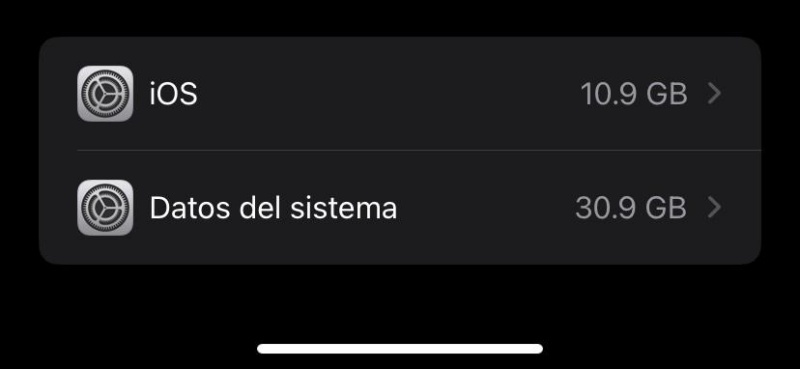
قبل تثبيت تحديث iOS جديد مثل iOS 26، من المهم التأكد من أن جهاز iPhone أو iPad لديك يحتوي على مساحة خالية كافية. هذه التحديثات قد تتطلب عدة جيجابايت من التخزين، وإذا كان جهازك ممتلئًا، فقد تفشل عملية التثبيت أو تتباطأ.
إحدى أسهل الطرق لتحرير مساحة للتحديث إلى نظام التشغيل iOS 18 هي استخدام Tenorshare iCareFone. تم تصميم هذه الأداة لتحرير المساحة بسرعة وأمان، وإدارة الملفات، ونسخ البيانات المهمة احتياطيًا. إنها سهلة الاستخدام وتعمل بشكل جيد حتى لو لم تكن لديك خبرة تقنية.
نزّل وثبّت برنامج Tenorshare iCareFone على جهاز الكمبيوتر. افتح iCareFone وصّل جهاز iPhone القديم بالكمبيوتر. اختر "النسخ الاحتياطي والاستعادة" من القائمة اليمنى.
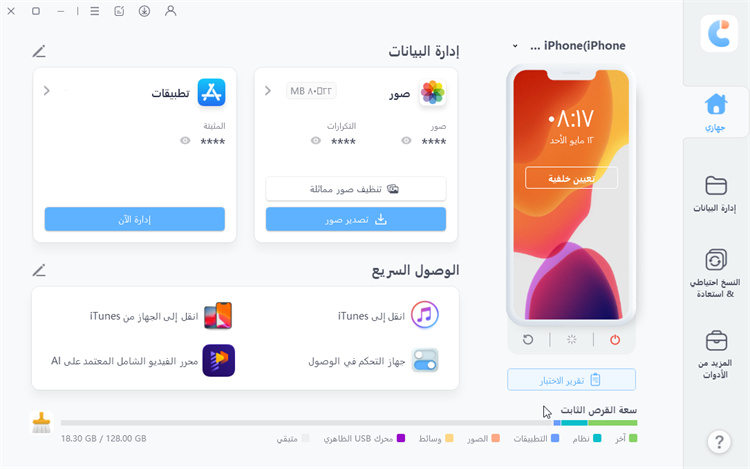
ثم قم بتحديد كافة البيانات ثم اضغط على زر النسخ الاحتياطي.

عند اكتمال النسخ الاحتياطي، اختر "عرض بيانات النسخ الاحتياطي".


وفجأة، كل ما تحتاجه موجود الآن في الآيفون الجديد! بهذه البساطة!

لتحرير المساحة والتخلص من إشعار "يتطلب iOS 19 المزيد من التخزين"، يمكنك حذف التطبيقات غير المستخدمة أو الأقل أهمية. يساعد هذا في تحرير مساحة تخزين قيمة ويسمح لجهازك بإنشاء مساحة كافية لتحديث iOS 26.
اتبع هذه الخطوات لتحرير المساحة قبل تثبيت iOS 26:
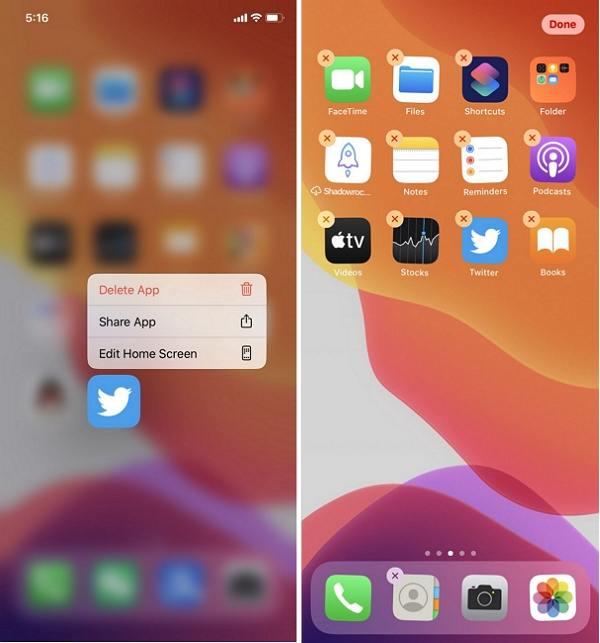
تأخذ الصور ومقاطع الفيديو غالبًا مساحة كبيرة من التخزين على جهازك. لتحرير المساحة وضمان تحديث سلس إلى iOS 26، اتبع هذه الخطوات لتوفير المزيد من المساحة لتحديث iOS 26:
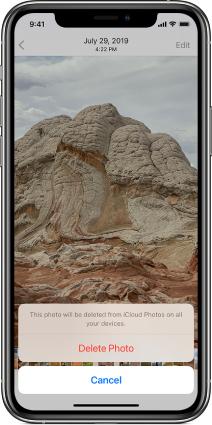
يمكن أن تستهلك الملفات المتعددة الوسائط مثل الموسيقى ومقاطع الفيديو بسرعة مساحة تخزين جهاز iPhone الخاص بك. إليك كيفية إزالتها باستخدام إعدادات تخزين الموسيقى لتحديث iOS 26:
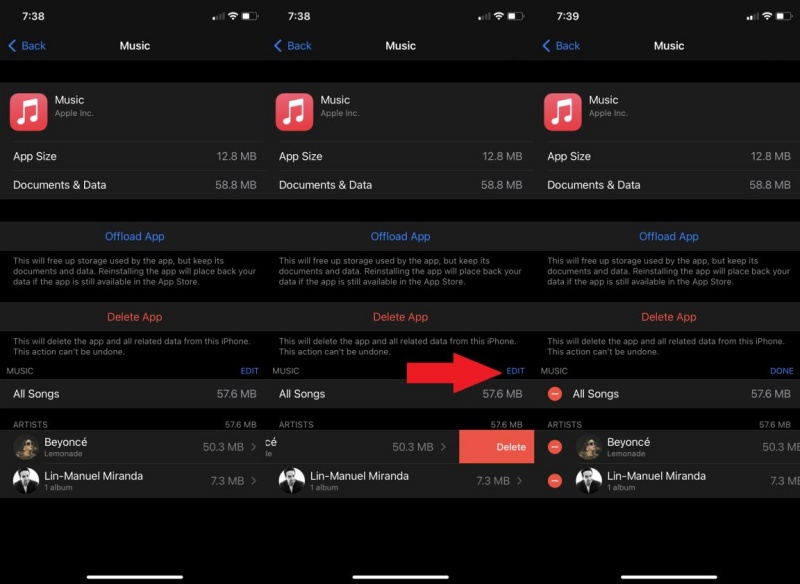
يمكن أن تستهلك الملفات المتعددة الوسائط مثل الموسيقى ومقاطع الفيديو بسرعة مساحة تخزين جهاز iPhone الخاص بك. لمسح التخزين استعدادًا لـ iOS 26، إليك كيفية إزالة ذاكرة التخزين المؤقت للمتصفح:
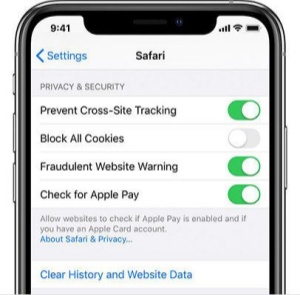
إذا لم يتم تحديث iPhone الخاص بك على الرغم من توفر مساحة كافية، فقد يكون ذلك بسبب أخطاء نظام أو ملفات تالفة. في مثل هذه الحالات، يمكن أن يساعد إعادة تشغيل جهازك أو استخدام أدوات مثل Tenorshare ReiBoot في حل المشكلة.
حجم iOS يشمل نظام التشغيل نفسه وبيانات النظام الإضافية، مثل الذاكرة المؤقتة، والسجلات، والملفات الأساسية الأخرى. تضمن هذه المكونات التشغيل السلس لجهازك ولكن يمكن أن تستهلك مساحة تخزين كبيرة.
يسمح لك تثبيت إصدار بيتا من iOS بتجربة ميزات جديدة قبل إصدارها الرسمي. ومع ذلك، قد تحتوي إصدارات البيتا على أخطاء وعدم استقرار. يُوصى بتثبيت الإصدارات على أجهزة ثانوية والاحتفاظ بنسخة احتياطية من بياناتك قبل المتابعة.
إذا واجهت رسالة "فشل تحديث البرنامج"، جرب الخطوات التالية:
من خلال اتباع الخطوات الموضحة أعلاه، ستعرف كم تبلغ مساحة تخزين iOS 26 وكيفية تحرير المساحة لتحديث iOS 26/iOS 19. يمكن لأدوات مثل Tenorshare iCareFone المساعدة في إدارة التخزين.


Tenorshare iCareFone - أفضل أداة نسخ احتياطي ومدير ملفات لنظام iOS
ثم اكتب تعليقك
بقلم Mahra Mariam
2025-12-02 / iOS 26